כיצד ליצור מספר PIN כדי להיכנס ל- Chromebook
אבטחה Google גיבור Chromebook / / March 17, 2020
עודכן לאחרונה ב

כאשר אתה מקים תחילה את Chromebook, אתה משתמש בתעודות של חשבון Google שלך, שכולל, כמובן, את הסיסמה שלך. אבל הזנת הסיסמה הארוכה שלך בכל פעם עלולה להיות מייגע. למרבה המזל גוגל מאפשרת לך להתחבר באמצעות קוד PIN במקום סיסמת החשבון שלך. התוצאה דומה ל באמצעות קוד PIN כדי להיכנס למחשב Windows 10. להלן מבט כיצד ניתן ליצור קוד PIN בכדי להיכנס ל- Chromebook במקום סיסמת חשבון Google שלך.
צור Chromebook כניסה באמצעות PIN
להגדרת קוד PIN לכניסה, ראש אל הגדרות> נעילת מסך וכניסה בקטע "אנשים".
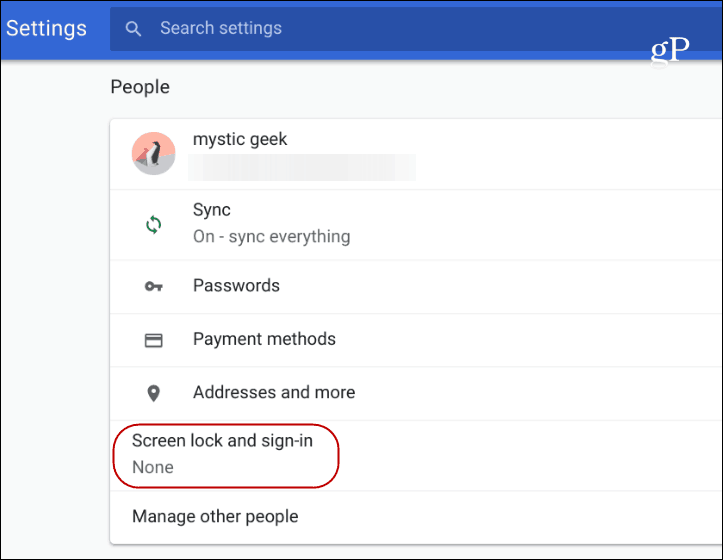
לאחר מכן תצטרך להקליד את הסיסמה שלך שוב ולבחור PIN או סיסמא תחת הקטע "אפשרויות נעילת מסך וכניסה" ואז כפתור "הגדרת קוד PIN".
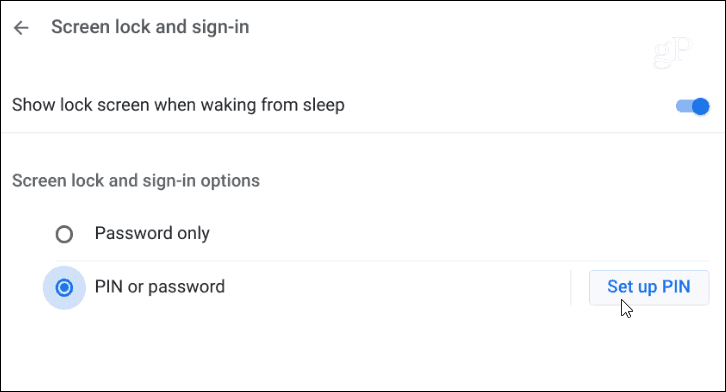
ואז אתה מזין את מספר ה- PIN שבו ברצונך להשתמש - שחייב להיות לפחות שש ספרות, ולא רק ארבע כמו שהיית מצפה. וכדאי להזכיר שגם אתה יכול להגדיר את מספר הזיהוי האישי שלך יותר משש ספרות - וזה טוב לביטחון נוסף עבורך Chromebook. יהיה עליך להקליד את מספר הזיהוי האישי שלך פעמיים.
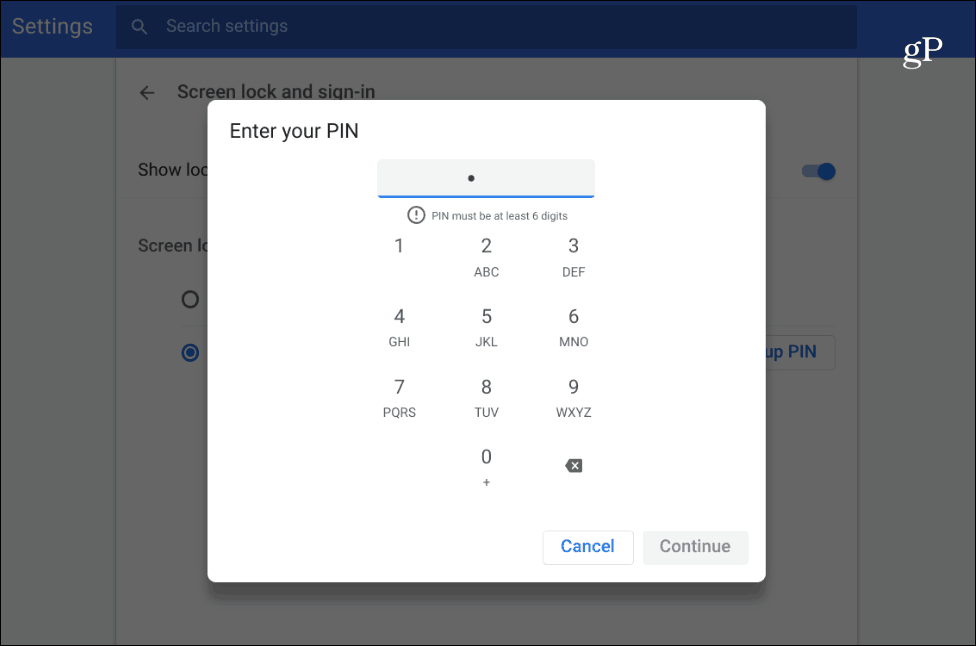
כעת, בפעם הבאה שתתחבר, תוצג לך כרית מספר למספר הזיהוי האישי שלך. אתה יכול להזין אותו דרך המקלדת שלך, להכות את המספרים דרך משטח המגע, או אם יש לך מסך מגע, אתה יכול להקיש את הקוד שלך. כמובן שאתה עדיין יכול להשתמש בסיסמה הרגילה שלך אם אתה רוצה גם כן.
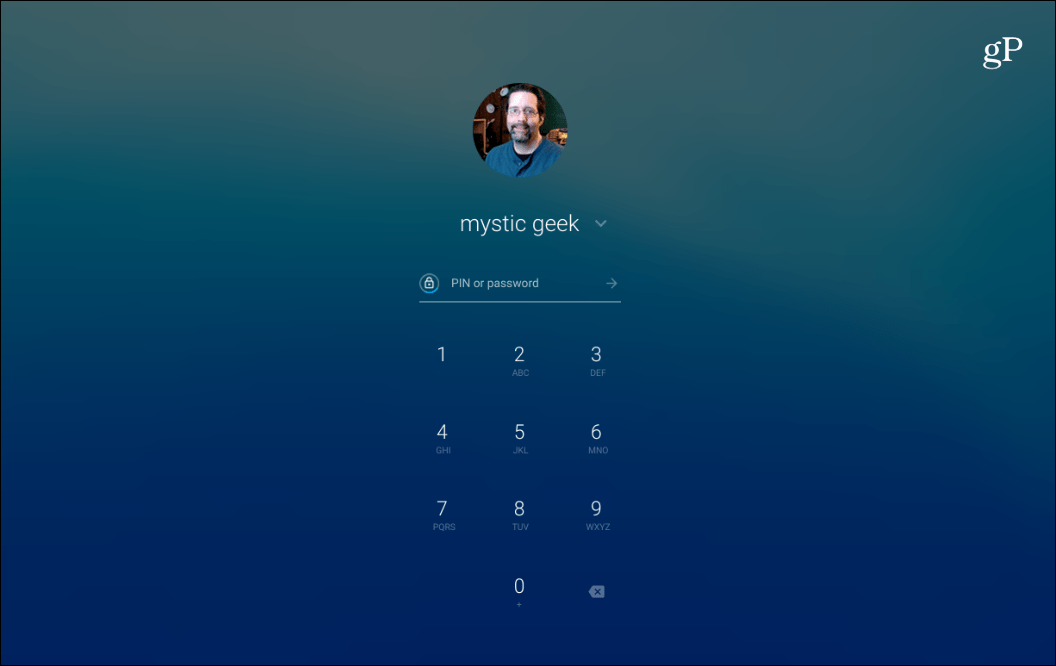
לאחר הגדרת קוד PIN, מסך הכניסה יציג כרית מספרים אך עדיין תוכלו להקליד את הסיסמה שלכם אם תרצו.
אם אתה צריך לשנות את ה- PIN בעתיד, תוכל לחזור אל הגדרות> נעילת מסך וכניסה ולחץ על כפתור "שנה PIN" והקלד את מספר הזיהוי האישי החדש שלך בדיוק כמו שהגדרת בעת הגדרתו בפעם הראשונה.
אם הטלפון שלך לאנדרואיד לא מחובר ל- Chromebook שלך כדי להשתמש בתכונה 'ביטול נעילה חכמה', שימוש ב- PIN מציע דרך נוספת קלה יותר לביטול הנעילה. זה שימושי כשאתה נכנס / י ומחוצה ל- Chromebook לעיתים קרובות - ובמיוחד אם אתה משתמש בתכונה 'נעילת שינה'. זה ידרוש ממך להזין מספר זיהוי אישי בכל פעם שאתה סוגר את ה- Chromebook כדי להרדים אותו (סוגר את המכסה). משתמש ב תכונת נעילת שינה עוזר למנוע מאנשים לא רצויים להשתמש ב- Chromebook.



